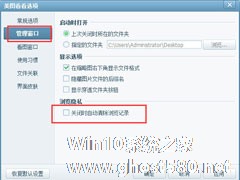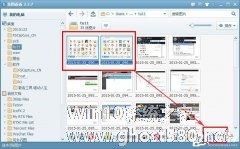-
美图看看怎么下载安装 美图看看下载安装技巧
- 时间:2024-11-23 15:20:15
大家好,今天Win10系统之家小编给大家分享「美图看看怎么下载安装 美图看看下载安装技巧」的知识,如果能碰巧解决你现在面临的问题,记得收藏本站或分享给你的好友们哟~,现在开始吧!
美图看看下载安装教程?美图看看体积小,功能强大,是目前最快的万能看图软件。美图看看怎么安装使用呢,下面就给大家分享具体步骤。
1、首先百度搜索“美图看看”,进入官网

2、进入官网后,点击“立即下载”

3、出现下载提示框,点击“下载”

4、在下载目录找到安装包

5、双击安装包,出现安装提示,点击“立即安装”

6、根据自己需求选择安装方式,点击“下一步”

7、点击“浏览”可以更改安装目录,点击“安装”

8、点击“完成”

9、如果不想开机自动启动美图看看,我们可以把提示前边的对勾取消

10、安装完成

以上就是我为大家分享的美图看看怎么下载安装的详细教程,更多软件教程可以关注系统之家。
以上就是关于「美图看看怎么下载安装 美图看看下载安装技巧」的全部内容,本文讲解到这里啦,希望对大家有所帮助。如果你还想了解更多这方面的信息,记得收藏关注本站~
本①文*来源Win10系统之家www.ghost580.net,转载请注明出处!
相关文章
-

美图看看下载安装教程?美图看看体积小,功能强大,是目前最快的万能看图软件。美图看看怎么安装使用呢,下面就给大家分享具体步骤。
1、首先百度搜索“美图看看”,进入官网
2、进入官网后,点击“立即下载”
3、出现下载提示框,点击“下载” -
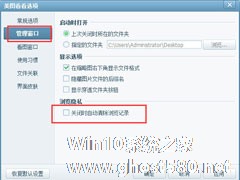
美图看看是一款超级好用的看图软件,它打开图片的速度非常快、大图也能秒开、一下子可以浏览很多照片,还可以优化数码照片,那么在美图看看里怎么清除浏览记录呢?下面就是在美图看看里清除浏览记录的操作步骤,一起往下看看吧!
方法步骤
1、需要先打开美图看看,然后在其右上方找到“主菜单”;
2、接下来打开主菜单后找到“工具”,并在工具中打开“选项”;<i... -
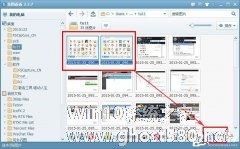
美图看看如何自动拼图?美图看看是一款看图软件,可以支持多种图片格式。美图看看不仅可以浏览图片,还能够进行简单的拼图,要怎么拼图呢,下面就给大家分享具体步骤。
1、首先我们打开美图看看,然后选择我们要拼图的图片(按shift是选定连续的,按ctrl是不连续的)。然后们点击拼图,就可以在弹出的对话框中看到我们刚刚选择的两张链接起来了
... -

美图看看如何打印图片?美图看看是我们常用的一款看图软件,很多人都是用这款软件浏览图片,美图看看其实还有打印照片的功能,下面就给大家分享美图看看如何打印图片的具体步骤。
1、首先我们用美图看看打开一张照片,右击“打印图片”
- 软件教程
-
-
操作系统排行榜
更多>> -
- Ghost Win8.1 64位 老机精简专业版 V2023.02
- 【老机专用】Ghost Win8 32位 免费精简版 V2022.01
- 【致敬经典】Ghost Windows8 64位 免激活正式版 V2021.08
- 微软Windows8.1 32位专业版免激活 V2023.05
- Windows11 22H2 (22621.1778) X64 游戏美化版 V2023.06
- Windows11 22H2 (22621.1778) X64 专业精简版 V2023.06
- 笔记本专用 Ghost Win10 64位 专业激活版(适用各种品牌) V2022.08
- GHOST WIN8 X86 稳定专业版(免激活)V2022.07
- Windows8.1 64位 免费激活镜像文件 V2022.07
- Windows 8.1 64位 极速纯净版系统 V2022
-
软件教程排行榜
更多>> -
- Edge浏览器如何安装Flash?Edge浏览器安装Flash插件教程
- Excel如何锁定单元格不被修改?Excel锁定单元格的方法
- Epic游戏时如何打开自带帧数显示?Epic设置帧数显示的方法
- 谷歌浏览器如何提高文件下载速度?谷歌浏览器提高下载速度的方法
- 谷歌浏览器提示无法启动更新检查怎么办?谷歌浏览器无法启动更新检查的解决方法
- 360极速浏览器如何提高下载速度?360极速浏览器提高下载速度的方法
- Excel表格怎么换行?Excel单元格内换行的方法
- Excel表格斜线一分为二怎么弄?Excel表格斜线一分为二的方法
- Excel函数公式大全是什么?Excel函数公式大全介绍
- 雷电模拟器储存空间不足怎么办?雷电模拟器储存空间不足的解决方法
- 热门标签
-